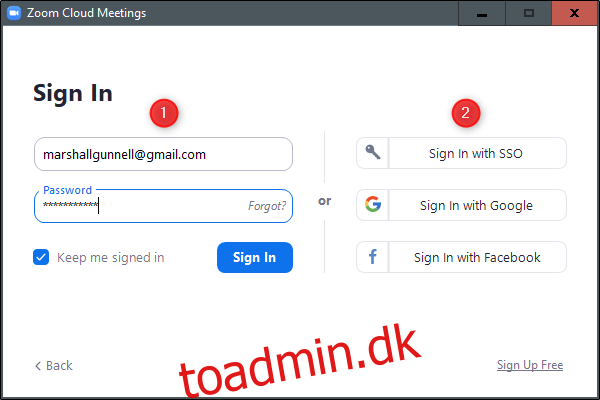Zoom holder sig ikke tilbage, når det kommer til at tillade brugere at deltage i et møde. Virksomheden tilbyder flere måder at deltage på – også selvom du ikke har downloadet Zooms software. Her er alle måder, en bruger kan deltage i et Zoom-møde.
Indholdsfortegnelse
Sådan deltager du i et Zoom-møde
For at du kan deltage i et møde i Zoom, skal værten først oprette mødet. Når værten starter sessionen, kan deltagerne deltage. Alternativt kan værten aktivere en mulighed, der giver brugerne mulighed for at deltage, før værten ankommer, men mødet skal stadig konfigureres på forhånd.
Brug Zoom-applikationen
Hvis du allerede har Zoom installeret på din enhed, kan du deltage i et møde direkte fra appen ved hjælp af et møde-id eller et personligt linknavn sendt til dig af værten.
Åbn Zoom, og du vil blive bedt om at logge ind. Du kan (1) indtaste din e-mail og adgangskode og derefter vælge “Log på”, eller (2) logge på med SSO, Google eller Facebook. Hvis du vælger Google eller Facebook, kommer du til dens respektive login-side. Hvis du beslutter dig for at logge ind med SSO, skal du kende virksomhedens URL, hvilket normalt er
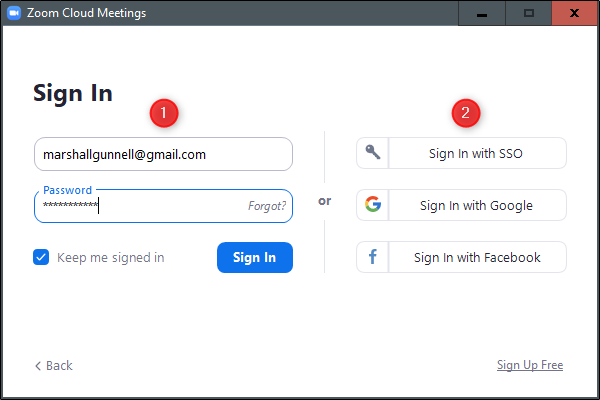
Uanset hvilken login-metode du vælger, vil du være på startsiden for Zoom-appen, når processen er fuldført. Her skal du vælge “Deltag”.
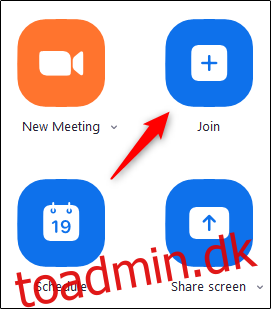
Et nyt vindue vises. I det første felt skal du indtaste det møde-id, der blev sendt til dig, da du modtog invitationen via e-mail. Alternativt kan du indtaste det personlige linknavn, hvis du tilfældigvis kender det.
Indtast dit visningsnavn under det, vælg, om du vil deltage i mødet med lyd og video aktiveret, og vælg derefter knappen “Deltag”.
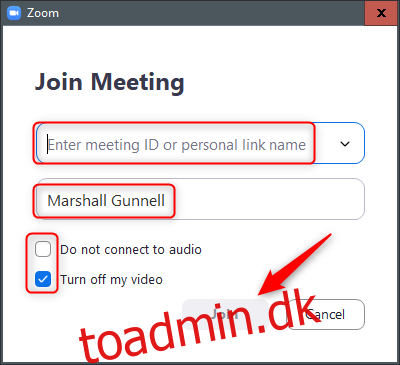
Du deltager nu i mødet.
Brug Zoom-webstedet
Hvis du deltager i et møde med en anden virksomhed, skal de have registreret en virksomheds-URL med Zoom. Dette er generelt
Når du har virksomhedens URL, skal du gå til den i din foretrukne browser. Landingssiden vil se forskellig ud mellem virksomheder, men de tilgængelige muligheder vil for det meste være de samme.
Vælg knappen “Deltag”.
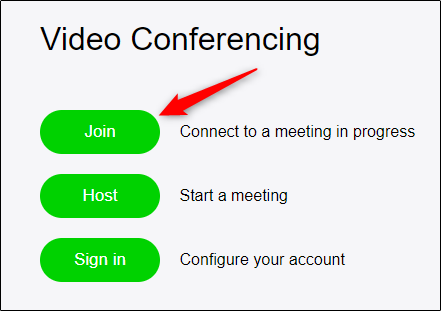
Du skal nu indtaste det møde-id eller det personlige linknavn, som du skulle have modtaget fra værten for mødet. Gør det, og vælg derefter “Deltag”.
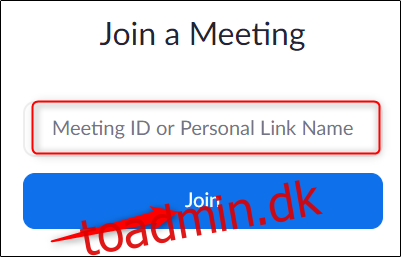
Du vil nu have deltaget i mødet.
Brug e-mail-linket
Når en vært sender dig en invitation, modtager du denne invitation via e-mail. Det første link i beskeden er linket “Deltag i Zoom Meeting”. Klik på det link.
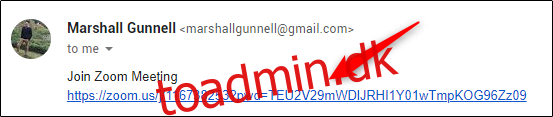
Når du er valgt, vil du blive bragt til Zoom-mødet.
Indkald til mødet
Hvis du hellere bare vil bruge din telefon til at ringe til mødet, er det også en mulighed. I den e-mailinvitation, du har modtaget, kan du se telekonferencenummeret.
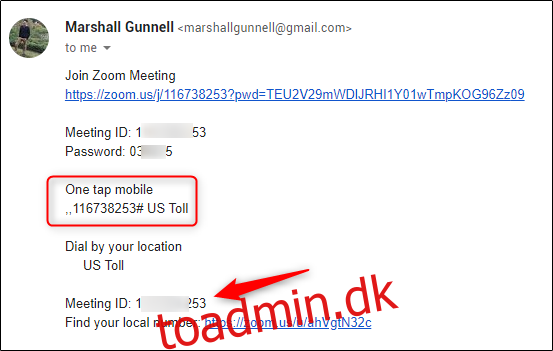
Ring til det nummer. Når du bliver bedt om det, skal du indtaste møde-id-nummeret (også tilgængeligt i e-mail-invitationen) ved hjælp af dit opkaldstastatur. Det er alt, hvad der er til det!